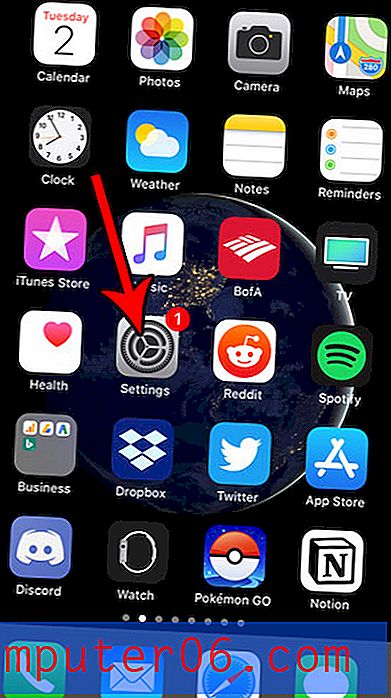Raskere måte å endre navn på filer på i Windows 7
Høyreklikk hurtigmenyen i Windows 7 er veldig nyttig, og når du begynner å bruke den, vil du oppdage at den blir din foretrukne metode for å utføre handlinger på filer eller mapper. Jeg hadde alltid brukt høyreklikk og Gi nytt navn når jeg ønsket å endre navnet på en fil eller mappe, men denne metoden kan være litt kjedelig hvis du trenger å gi nytt navn til mange filer på rad. Heldigvis er det en raskere måte å endre navnet på en fil i Windows 7 som bare krever at du trykker på en tast på tastaturet.
Gi nytt navn til filer med en hurtigtast i Windows 7
Som mange av de mer nyttige funksjonene i Windows-programmer, for eksempel Ctrl + C for å kopiere eller Ctrl + P for å skrive ut, vil en enklere måte å gi nytt navn til en fil eller mappe stole på en tastaturtast. I stedet for å høyreklikke på filen og velge Gi nytt navn, som på bildet nedenfor

Bare trykk på F2- tasten på tastaturet etter at du har valgt filen. Dette kan brukes på utvalgte filer i et Windows Utforsker-vindu, eller for valgte filer på skrivebordet. Det kan ikke se ut som om det først, men dette vil spare deg for mye frustrasjon og tid hvis du begynner å bruke denne metoden for å gi nytt navn til mange Windows 7-filer eller -mapper.
* En valgt fil er den som for øyeblikket er valgt, som på bildet nedenfor. Det indikeres vanligvis av en blågrå bjelke som fremhever fil- eller mappenavnet.
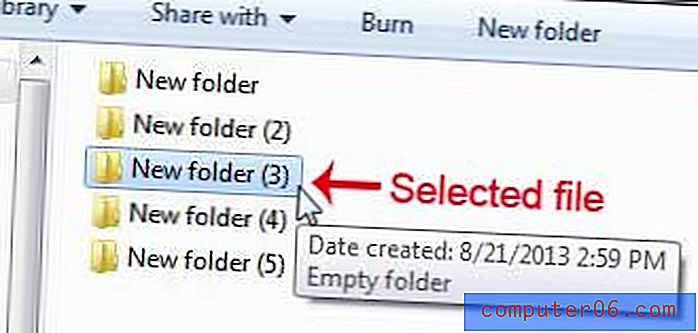
Leter du etter en ny datamaskin? Amazon har et av de største utvalgene av bærbare datamaskiner hvor som helst, og de kan vanligvis finnes til en lavere pris enn mange andre steder på nettet eller i detaljhandelen. Klikk her for å se en liste over deres mest populære bærbare datamaskiner, som gir en ganske god ide om hvilke datamaskiner andre mennesker kjøper, vanligvis på grunn av en kombinasjon av gode priser og gunstige anmeldelser.
Lær hvordan du endrer standard Windows Explorer-plassering som åpnes når du klikker på mappeikonet på oppgavelinjen nederst på skjermen.